Word选择题选项对齐排版方法_查找替换工具搞定
- 王林原创
- 2024-06-08 18:41:38856浏览
您是否在Word文档中遇到选择题选项无法对齐的问题,影响了试卷美观度?php小编百草为您带来一种简单易行的解决方法,使用查找替换工具即可轻松搞定。如果您正在为选择题选项对齐问题困扰,请继续阅读下面的详细内容,让php小编百草带您一步步解决这一难题。
1、首先我们CTRL+H打开查找和替换
将输入法切换到英文。在查找内容中输入(A、*)(B、*)(C、*)(D、*),如果有EF选项同理添加,注意如果你的字母选项后面没有符号,那么这里的顿号可以不用输入或者替换成你自己页面上的符号;在替换内容中输入1^t2^t3^t4。注意^符号SHIFT+6。
3、接着点击更多勾选【使用通配符】,最后点击全部替换。

4、然后选中第一栏选项,点击上方【开始】-【选择】-【选择格式相似的文本】,以便选中所有的选项。
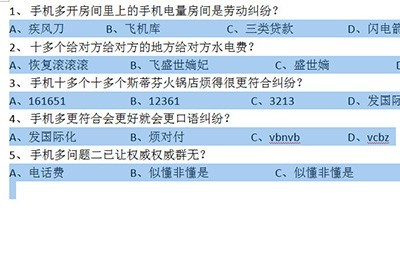
5、右键【段落】,打开段落编辑框,点击下方【制表位】。分别在11字符,22字符,33字符的位置设置制表符。

6、最后确定,所有的选项都对齐啦。

怎么样是不是非常的简单呢。按照这样的操作,以后排版选择题就不是难题啦,感兴趣的可以去试一下哦。
以上是Word选择题选项对齐排版方法_查找替换工具搞定的详细内容。更多信息请关注PHP中文网其他相关文章!
声明:
本文内容由网友自发贡献,版权归原作者所有,本站不承担相应法律责任。如您发现有涉嫌抄袭侵权的内容,请联系admin@php.cn

